Kanboard je bezplatný, open-source a samostatně hostovaný software pro řízení projektů, který lze použít ke správě projektů pomocí metodologie Kanban. Z webového rozhraní Kanboard můžete vizualizovat pracovní tok, omezovat nedokončenou práci a pracovat efektivně. Kanban vám umožňuje přizpůsobit si desky podle vašich potřeb. Funkčnost Kanbordu můžete rozšířit pomocí pluginů a služeb třetích stran.
V tomto tutoriálu vás provedeme pokyny krok za krokem, jak nainstalovat a nakonfigurovat Kanboard na Debian 10.
Požadavky
- Server se systémem Debian 10.
- Na vašem serveru je nakonfigurováno heslo uživatele root.
Začínáme
Doporučuje se aktualizovat váš systém na nejnovější verzi. Všechny balíčky můžete aktualizovat pomocí následujícího příkazu:
apt-get update -y
apt-get upgrade -y
Jakmile jsou všechny balíčky aktualizovány, restartujte systém, aby se změny konfigurace projevily.
Instalovat LEMP Server
Kanboard běží na webovém serveru, napsaném v PHP a jako backend databáze používá MariaDB. Budete tedy muset do svého systému nainstalovat moduly Nginx, MariaDB, PHP a další PHP.
apt-get install nginx mariadb-server php7.3 php7.3-common php7.3-cli php7.3-fpm php7.3-mbstring php7.3-json php7.3-opcache php7.3-zip php7.3-xml php7.3-gd php7.3-ldap php7.3-mysql php7.3-json php7.3-sqlite3
Po dokončení instalace spusťte službu Nginx a MariaDB a povolte jim spuštění po restartu systému pomocí následujícího příkazu:
systemctl start nginx
systemctl start mariadb
systemctl enable nginx
systemctl enable mariadb
Konfigurace MariaDB pro Kanboard
Ve výchozím nastavení není MariaDB zabezpečena, proto je doporučeno ji zabezpečit. Můžete to zabezpečit spuštěním následujícího skriptu.
mysql_secure_installation
Odpovězte na všechny otázky, jak je uvedeno níže:
Enter current password for root (enter for none):
Set root password? [Y/n]: N
Remove anonymous users? [Y/n]: Y
Disallow root login remotely? [Y/n]: Y
Remove test database and access to it? [Y/n]: Y
Reload privilege tables now? [Y/n]: Y
Jakmile je MariaDB zabezpečená, přihlaste se do prostředí MariaDB:
mysql -u root -p
Po zobrazení výzvy zadejte heslo uživatele root a poté vytvořte databázi a uživatele pro Kanboard:
MariaDB [(none)]>CREATE DATABASE kanboard CHARACTER SET utf8mb4 COLLATE utf8mb4_unicode_ci;
Dále udělte všechna oprávnění databázi Kanboard pomocí následujícího příkazu:
MariaDB [(none)]>GRANT ALL PRIVILEGES ON kanboard.* TO 'kanboard'@'localhost' IDENTIFIED BY 'mypassword';
Nahraďte slovo „mojeheslo ' s bezpečným heslem dle vašeho výběru ve výše uvedeném příkazu SQL. Dále vyprázdněte oprávnění pomocí následujícího příkazu:
MariaDB [(none)]>FLUSH PRIVILEGES;
Nakonec ukončete prostředí MariaDB pomocí následujícího příkazu:
MariaDB [(none)]>\q
Instalovat Kanboard
Nejprve si stáhněte nejnovější verzi Kanboard z úložiště Git pomocí následujícího příkazu:
wget https://github.com/kanboard/kanboard/archive/v1.2.10.tar.gz
Po dokončení stahování rozbalte stažený soubor pomocí následujícího příkazu:
tar -xvf v1.2.10.tar.gz
Dále zkopírujte extrahovaný adresář do webového kořenového adresáře Apache pomocí následujícího příkazu:
cp -r kanboard-1.2.10 /var/www/html/kanboard
Dále zkopírujte ukázkový konfigurační soubor Kanboard pomocí následujícího příkazu:
cd /var/www/html/kanboard
cp config.default.php config.php
Dále otevřete soubor config.php pomocí vašeho preferovaného editoru:
nano config.php
Definujte nastavení databáze, jak je uvedeno níže:
// Database driver: sqlite, mysql or postgres (sqlite by default)
define('DB_DRIVER', 'mysql');
// Mysql/Postgres username
define('DB_USERNAME', 'kanboard');
// Mysql/Postgres password
define('DB_PASSWORD', 'password');
// Mysql/Postgres hostname
define('DB_HOSTNAME', 'localhost');
// Mysql/Postgres database name
define('DB_NAME', 'kanboard');
Po dokončení uložte a zavřete soubor. Poté nastavte správná oprávnění pomocí následujícího příkazu:
chown -R www-data:www-data /var/www/html/kanboard
Po dokončení můžete přejít k dalšímu kroku.
Konfigurace Nginx pro Kanboard
Dále budete muset vytvořit soubor virtuálního hostitele Nginx pro Kanboard. Můžete jej vytvořit pomocí následujícího příkazu:
nano /etc/nginx/conf.d/kanboard.conf
Přidejte následující řádky:
server {
listen 80;
server_name example.com;
index index.php;
root /var/www/html/kanboard;
client_max_body_size 32M;
location / {
try_files $uri $uri/ /index.php$is_args$args;
}
location ~ \.php$ {
try_files $uri =404;
fastcgi_split_path_info ^(.+\.php)(/.+)$;
fastcgi_pass unix:/var/run/php/php7.3-fpm.sock;
fastcgi_param SCRIPT_FILENAME $document_root$fastcgi_script_name;
fastcgi_index index.php;
include fastcgi_params;
}
location ~* ^.+\.(log|sqlite)$ {
return 404;
}
location ~ /\.ht {
return 404;
}
location ~* ^.+\.(ico|jpg|gif|png|css|js|svg|eot|ttf|woff|woff2|otf)$ {
log_not_found off;
expires 7d;
etag on;
}
gzip on;
gzip_comp_level 3;
gzip_disable "msie6";
gzip_vary on;
gzip_types
text/javascript
application/javascript
application/json
text/xml
application/xml
application/rss+xml
text/css
text/plain;
}
Po dokončení uložte a zavřete soubor. Poté pomocí následujícího příkazu zkontrolujte Nginx, zda neobsahuje nějakou chybu syntaxe:
nginx -t
Měli byste vidět následující výstup:
nginx: the configuration file /etc/nginx/nginx.conf syntax is ok nginx: configuration file /etc/nginx/nginx.conf test is successful
Nakonec restartujte službu Nginx a php-fpm pomocí následujícího příkazu:
systemctl restart nginx
systemctl restart php7.3-fpm
Stav služby Nginx můžete zkontrolovat pomocí následujícího příkazu:
systemctl status nginx
Měli byste vidět následující výstup:
? nginx.service - A high performance web server and a reverse proxy server
Loaded: loaded (/lib/systemd/system/nginx.service; enabled; vendor preset: enabled)
Active: active (running) since Sat 2019-07-13 06:05:09 EDT; 26s ago
Docs: man:nginx(8)
Process: 13412 ExecStartPre=/usr/sbin/nginx -t -q -g daemon on; master_process on; (code=exited, status=0/SUCCESS)
Process: 13413 ExecStart=/usr/sbin/nginx -g daemon on; master_process on; (code=exited, status=0/SUCCESS)
Main PID: 13414 (nginx)
Tasks: 2 (limit: 1138)
Memory: 2.9M
CGroup: /system.slice/nginx.service
??13414 nginx: master process /usr/sbin/nginx -g daemon on; master_process on;
??13415 nginx: worker process
Jul 13 06:05:09 debian systemd[1]: Starting A high performance web server and a reverse proxy server...
Jul 13 06:05:09 debian systemd[1]: nginx.service: Failed to parse PID from file /run/nginx.pid: Invalid argument
Jul 13 06:05:09 debian systemd[1]: Started A high performance web server and a reverse proxy server.
Přístup k webovému rozhraní Kanboard
Kanboard je nyní nainstalován a nakonfigurován, je čas vstoupit do webového rozhraní Kanboard.
Otevřete webový prohlížeč a zadejte adresu URL http://example.com. Budete přesměrováni na následující stránku:
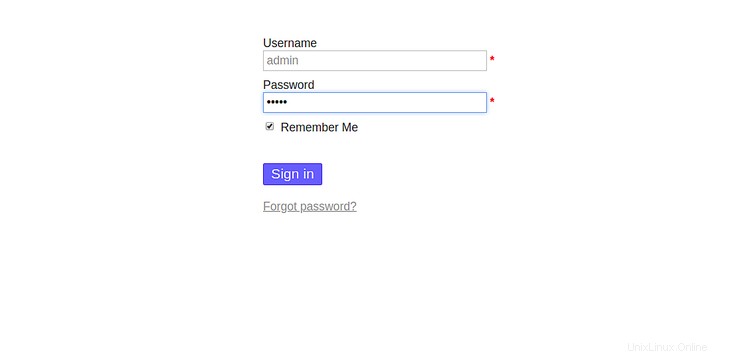
Zadejte výchozí uživatelské jméno a heslo správce jako admin / admin a klikněte na Podepsat V knoflík. Výchozí řídicí panel Kanboard byste měli vidět na následující stránce:
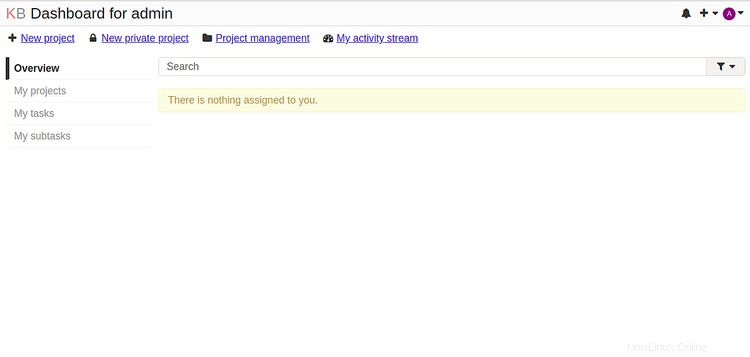
Doporučuje se změnit výchozí heslo správce. Chcete-li tak učinit, přejděte na Správce> Správa uživatelů> správce . Měli byste vidět následující stránku:
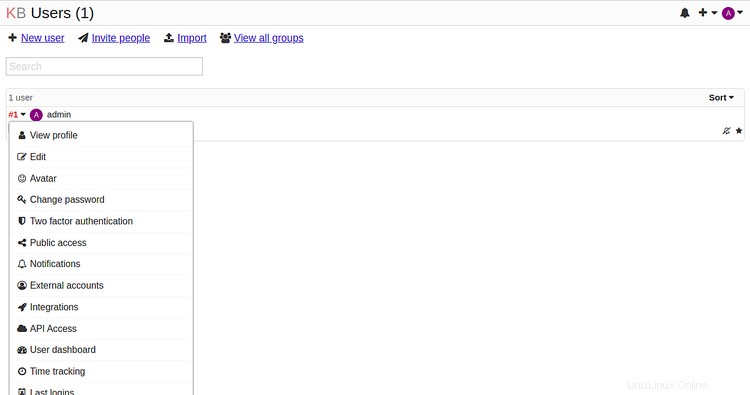
Nyní klikněte na Změnit heslo knoflík. Měli byste vidět následující stránku:
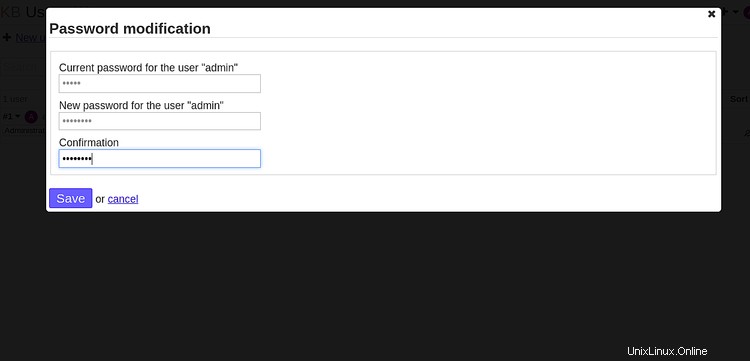
zadejte své nové heslo a klikněte na Uložit tlačítko.
Gratulujeme! úspěšně jste nainstalovali a nakonfigurovali Kanboard na Debian 10. Nyní můžete své úkoly snadno spravovat z webového rozhraní Kanboard. Pokud máte nějaké dotazy, neváhejte se mě zeptat.